Stuurinformatie: Dagdetails per afdeling inzien
In dit artikel leer je als planner of bedrijfsleider in de webversie van PMT hoe je stuurinformatie per dag kunt gebruiken. Hiermee krijg je inzicht in de dagelijkse cijfers per afdeling, zodat je sneller kunt bijsturen en afwijkingen direct kunt signaleren. Je ziet hoe je omzet per dag kunt aanpassen, wanneer je gerealiseerde omzet kunt invullen en in welke situaties dit beschikbaar is voor jouw winkel.
Dit artikel is een vervolg op het artikel Stuurinformatie: Uitleg & Optimale werkwijze Het is aangeraden om dit artikel eerst te lezen.
Ga in PMT in het hoofdmenu naar Realisatie en klik op Stuurinformatie om op de overzichtspagina te landen. Klik vervolgens op een afdeling om alle gedetailleerde informatie te tonen.
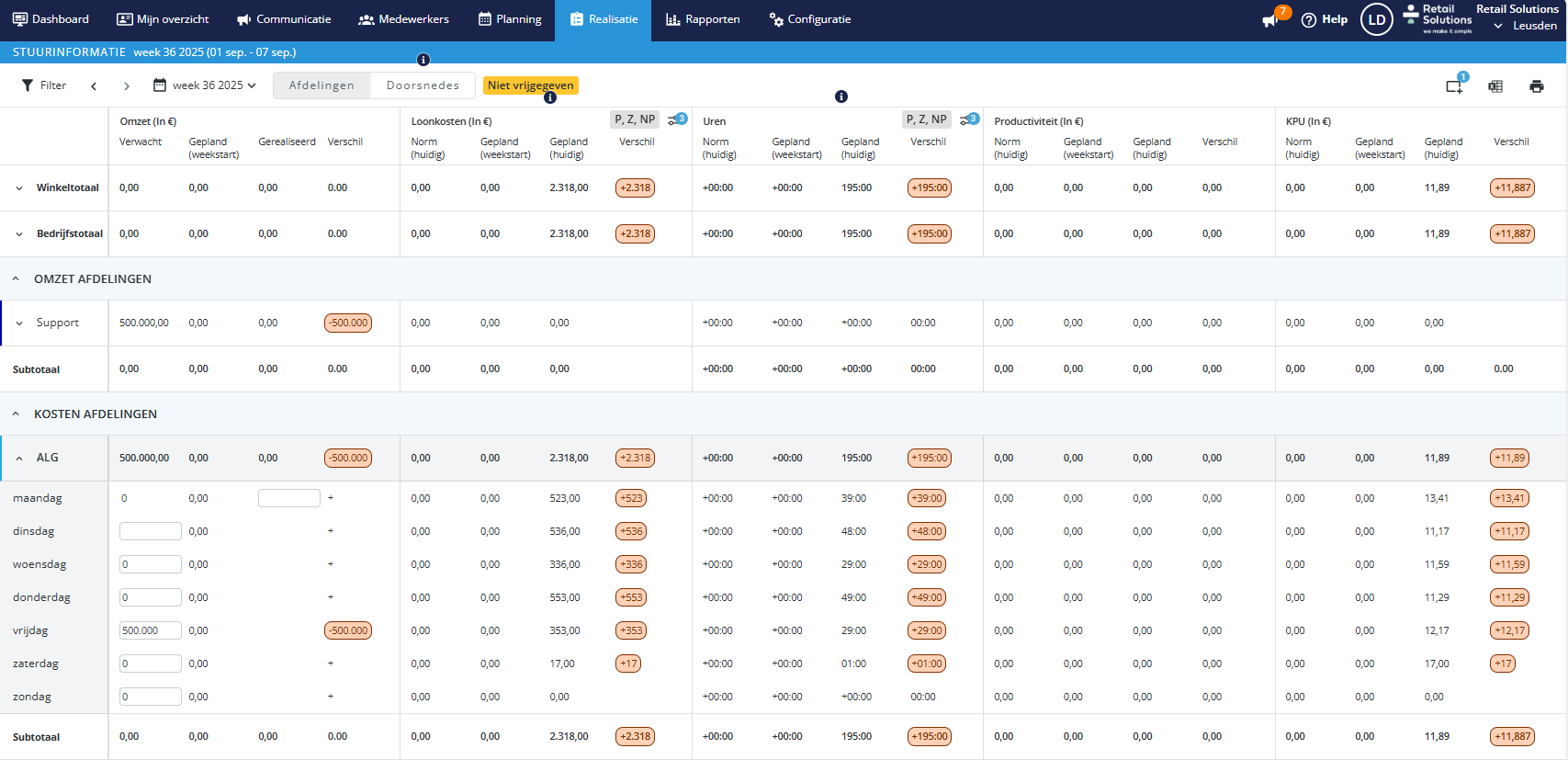
Je ziet nu per categorie (omzet, loonkosten, uren, productiviteit en KPU) de cijfers uitgesplitst per dag van de specifieke afdeling van de geselecteerde week
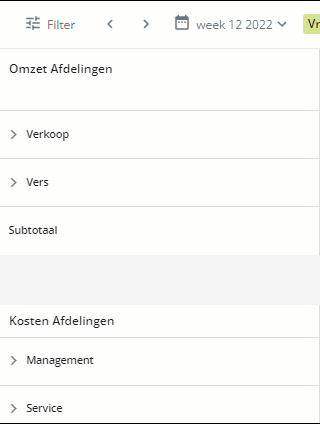
.
Dagomzet aanpassen
Voor toekomstige dagen kun je de verwachte omzet aanpassen. Dit kan handig zijn als je rekening wilt houden met bijzondere omstandigheden, zoals een evenement of afwijkende openingstijden.
- Klik op de gewenste dag.
- Vul de nieuwe omzetverwachting in.
- Klik eenmalig buiten het invulveld - de nieuwe dagomzet is nu opgeslagen.
Gerealiseerde omzet invullen
Wanneer er geen omzetkoppeling actief is, kun je voor eerdere dagen ook handmatig de gerealiseerde omzet invullen. Dit doe je op dezelfde manier als bij het aanpassen van de verwachte omzet.
Let op: Het handmatig aanpassen van omzet is niet voor alle winkels beschikbaar. Of dit in jouw omgeving mogelijk is, hangt af van de inrichting van PMT. Wil je dit wel kunnen voor jouw PMT-omgeving? Neem dan contact op via ons klantenportaal.
